这篇文章是《2021最新WordPress安装教程》系列文章中的第四篇文章,如果没有看前面几篇文章,建议各位朋友返回去先看看前面的文章,如果在使用 WordPress建站过程中有什么问题,可以留言给我,我看到一定会回复。前一篇文章《 2021最新WordPress安装教程(三)》中,已经基本把WordPress安装前期准备详细教给各位,下面这篇文章,将具体开始讲解 如何安装配置WordPress。
Wget下载WordPress
在Centos7操作系统上,下载文件使用wget命令,输入如下命令:
wget https://wordpress.org/latest.tar.gz
我们下载的是最新的WordPress版本,如果官网下载很慢的话,换个下载地址:
wget http://wp101.net/latest.tar.gz
现在最新是WordPress 5.6版本,下载完后,我们解压文件:
tar -zxvf latest.tar.gz
解压后会在当前目录生成一个wordpress目录,我们将目录下的所有内容拷贝到Apache服务器中
cp -R wordpress/* /var/www/html/
重启下Apache服务器
Apachectl restart
再刷新下浏览器,应该就会出现WordPress著名的五分钟安装界面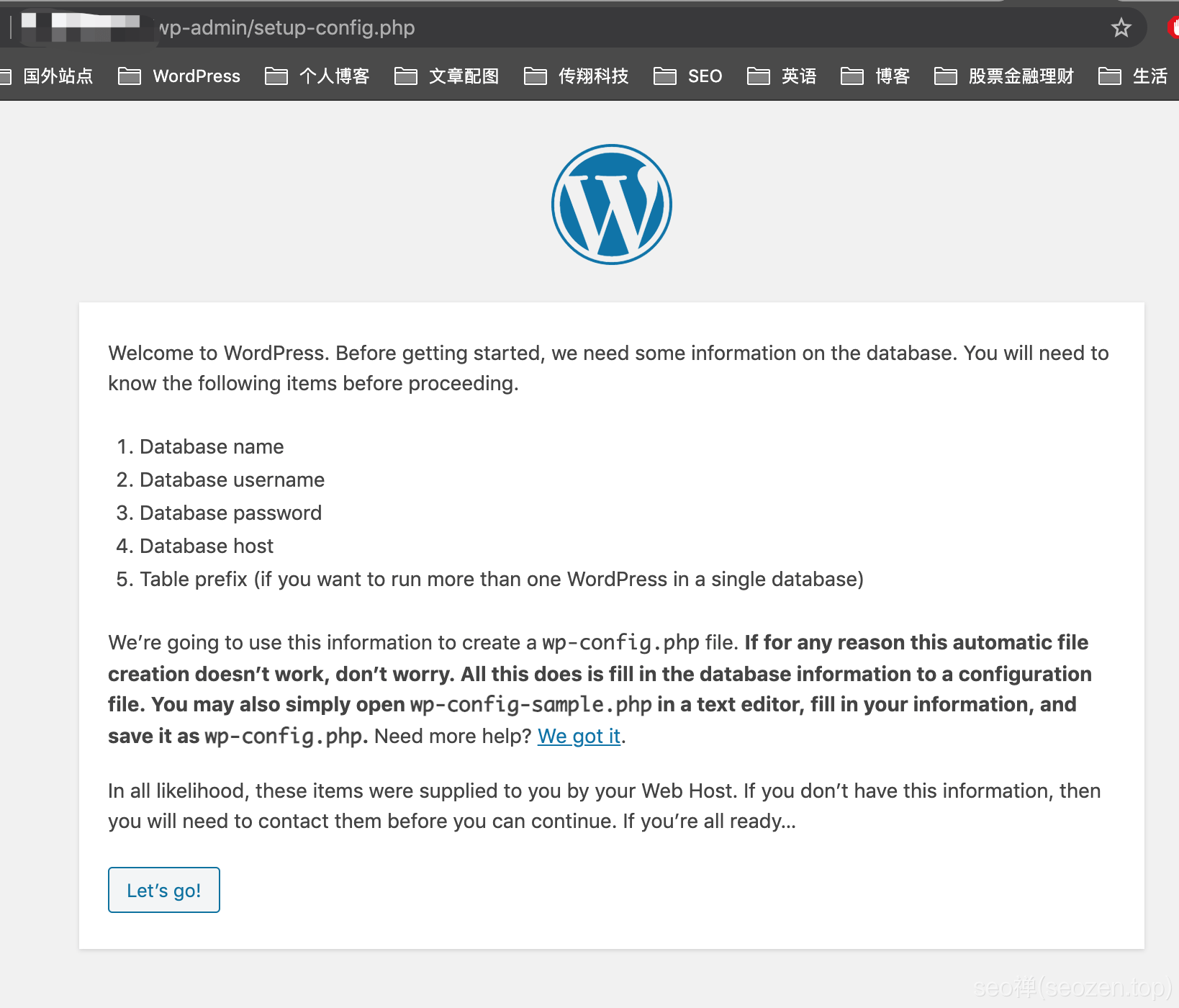
WordPress五分钟安装
点击Let's go开始配置WordPress,到下一个界面,输入前面创建的数据库名,账号密码等信息,再点击下一步,你应该会看到下面这个界面: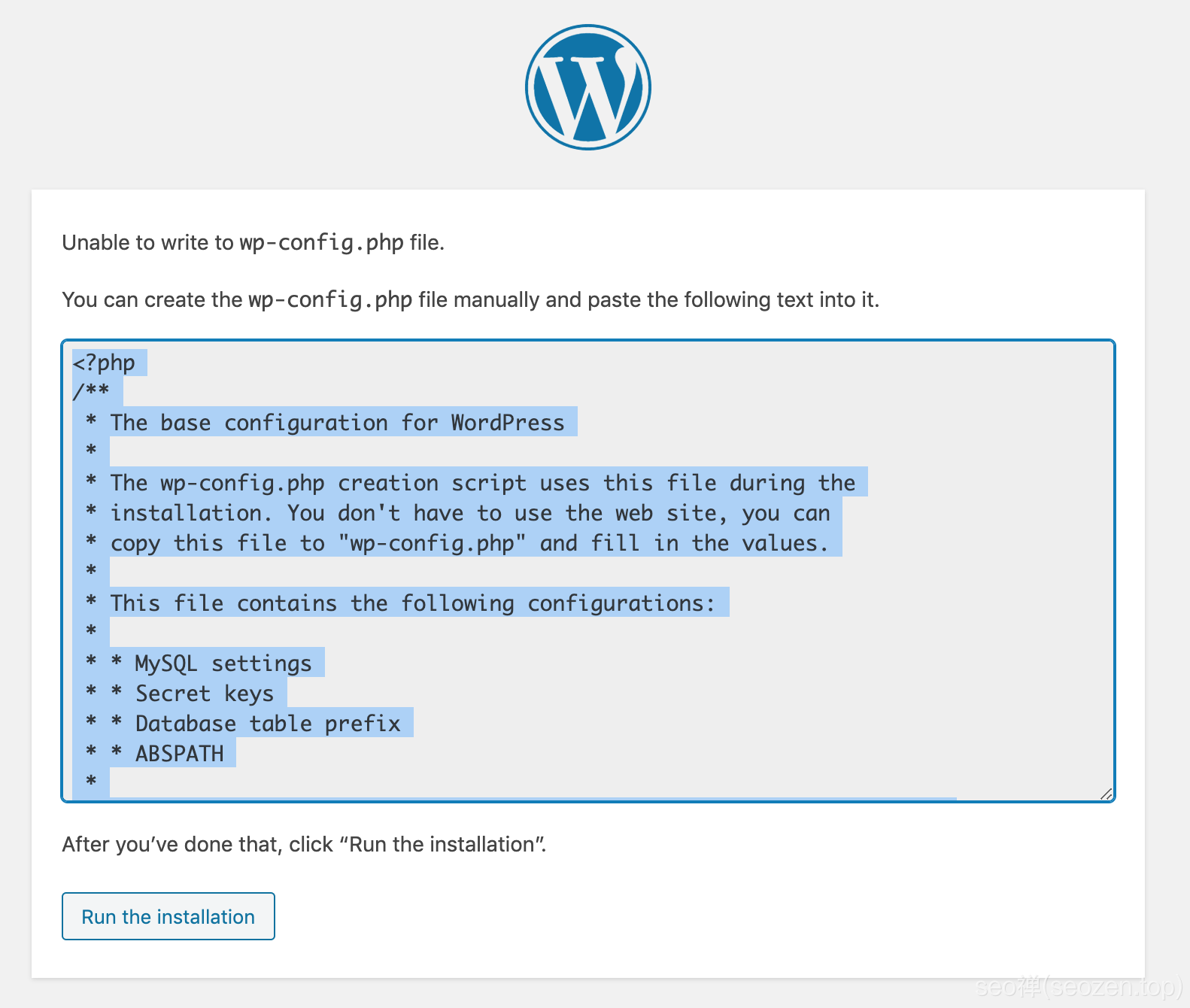 上面的意思是说,我们需要手工创建
上面的意思是说,我们需要手工创建wp-config.php这个文件,因为WP没有这个权限,当然为了安全,我没有给Apache配置写的权限,在真实部署环境下,网站文件的拥有者和服务器运行用户需要设置不同一个用户,要是被拿到了WebShell,也不至于整个服务器被控制,关于网站权限这块的内容,我会另外再写文章来分析讲解,下面我们就先用超级管理员权限登录服务器,手工创建一下wp-config.php这个文件。
手工创建wp-config.php
进入网站根目录,运行ls -l可以看到如下内容
[root@cxtech html]# ls -l total 220 -rw-r--r-- 1 root root 405 Jan 4 00:00 index.php -rw-r--r-- 1 root root 19915 Jan 4 00:00 license.txt -rw-r--r-- 1 root root 7278 Jan 4 00:00 readme.html -rw-r--r-- 1 root root 7101 Jan 4 00:00 wp-activate.php drwxr-xr-x 9 root root 4096 Jan 4 00:00 wp-admin -rw-r--r-- 1 root root 351 Jan 4 00:00 wp-blog-header.php -rw-r--r-- 1 root root 2328 Jan 4 00:00 wp-comments-post.php -rw-r--r-- 1 root root 2913 Jan 4 00:00 wp-config-sample.php drwxr-xr-x 4 root root 4096 Jan 4 00:00 wp-content -rw-r--r-- 1 root root 3939 Jan 4 00:00 wp-cron.php drwxr-xr-x 25 root root 16384 Jan 4 00:00 wp-includes -rw-r--r-- 1 root root 2496 Jan 4 00:00 wp-links-opml.php -rw-r--r-- 1 root root 3300 Jan 4 00:00 wp-load.php -rw-r--r-- 1 root root 49831 Jan 4 00:00 wp-login.php -rw-r--r-- 1 root root 8509 Jan 4 00:00 wp-mail.php -rw-r--r-- 1 root root 20975 Jan 4 00:00 wp-settings.php -rw-r--r-- 1 root root 31337 Jan 4 00:00 wp-signup.php -rw-r--r-- 1 root root 4747 Jan 4 00:00 wp-trackback.php -rw-r--r-- 1 root root 3236 Jan 4 00:00 xmlrpc.php
我们可以看到有一个wp-config-sample.php文件,我们先把这个文件拷贝:
cp wp-config-sample.php wp-config.php
我们再打开wp-config.php文件,手工编辑加入前面创建的WP数据库信息:
vim wp-config.php
根据自己的情况,把这三行配置信息填写正确:
define( 'DB_NAME', 'database_name_here' ); /** MySQL database username */ define( 'DB_USER', 'username_here' ); /** MySQL database password */ define( 'DB_PASSWORD', 'password_here' );
填写完后,往下翻,找到下面这些代码:
define( 'AUTH_KEY', 'put your unique phrase here' ); define( 'SECURE_AUTH_KEY', 'put your unique phrase here' ); define( 'LOGGED_IN_KEY', 'put your unique phrase here' ); define( 'NONCE_KEY', 'put your unique phrase here' ); define( 'AUTH_SALT', 'put your unique phrase here' ); define( 'SECURE_AUTH_SALT', 'put your unique phrase here' ); define( 'LOGGED_IN_SALT', 'put your unique phrase here' ); define( 'NONCE_SALT', 'put your unique phrase here' );
访问:https://api.wordpress.org/secret-key/1.1/salt/这个地址生成密钥信息,替换这几行代码,完成这些操作之后,就可以保存文件:
:wq
wq是vim的保存退出指令,前面的:号需要先按esc到命令模式再输入
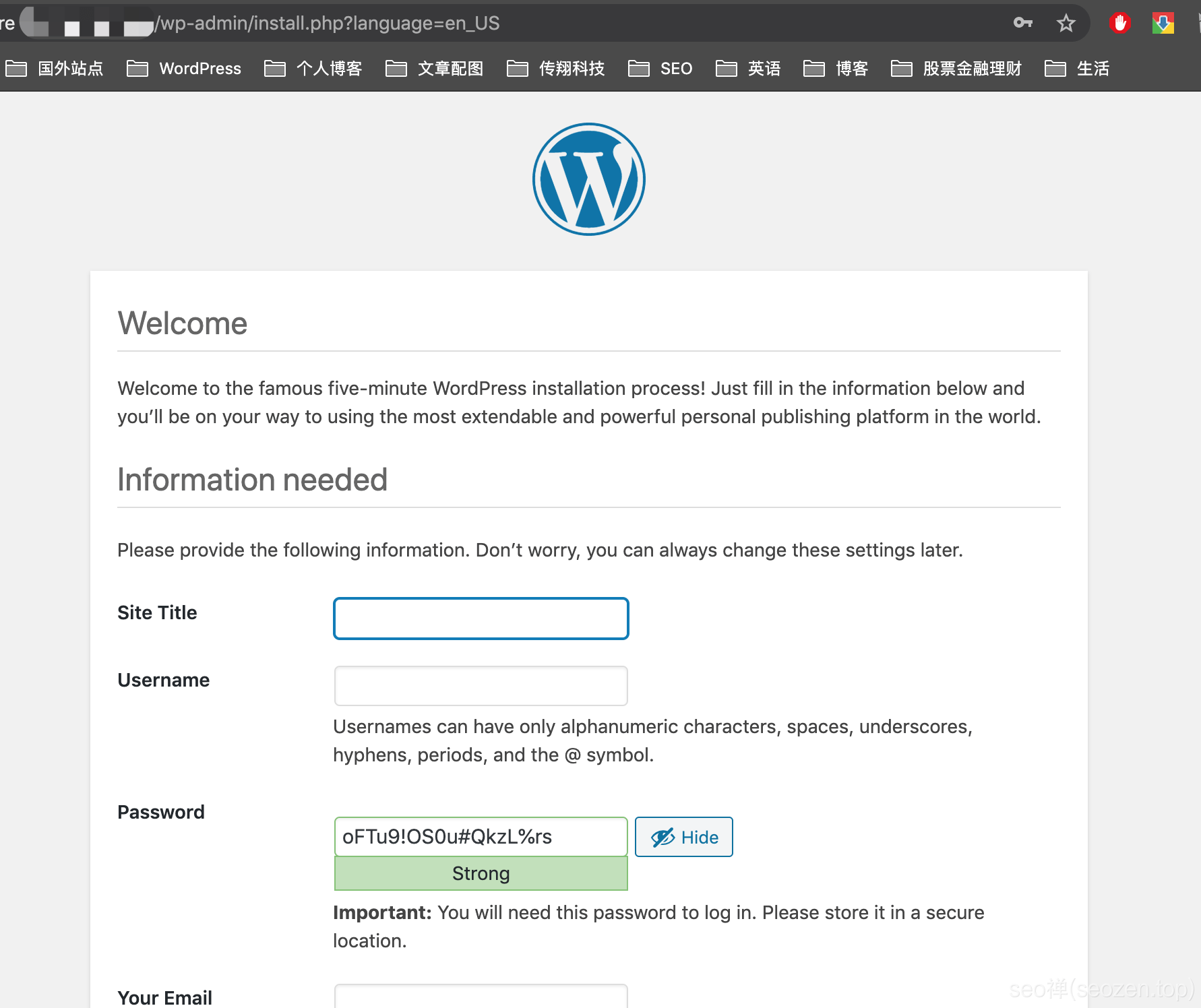
根据自己的情况填写相关信息,WordPress安装基本到这一步就完成了,你可以开始你的WordPress之旅了,当然在你使用WordPress过程中,一定会遇到权限的问题,因为我们在实际部署环境中,都是遵守最小授权原则,这样能最大程度的保证网站的安全。
开启WordPress之旅
WordPress安装教程到这里基本就结束了,用了四篇文章,从零开始手把手教大家怎么安装WordPress,如果还有什么不懂的地方,朋友们可以在下面留言,我看到一定会第一时间回复,如果在使用WordPress过程中遇到什么问题,可以第一时间给我留言,接下来我还会继续写一些文章来介绍WordPress的相关内容,比如说:WordPress主题开发,WordPress插件开发,WordPress使用DIVI快速建站等内容,想要做好搜索引擎优化,WordPress是非常好的建站帮手,SEO优化不是单一的技术,你掌控的知识,经验,技术越多,你在SEO方面就能做的更出色。
SEO禅在开发WordPress主题或者插件的时候,已经不再使用传统的开发环境,这里推荐大家使用Docker开发WordPress,一个命令就可以,可以看看SEO禅写的使用Docker配置WordPress开发中的介绍,希望对各位有帮助,有什么疑问可以留言评论,SEO禅已经可以评论咯!
如果有想要学习SEO优化的朋友,可以看看这篇文章入门SEO优化入门一篇就够-SEO教程(2021年最新)
作者:SEO禅
本文链接:2021最新WordPress安装教程(四):搭建WordPress网站
版权申明:如无特殊说明,本站文章均为作者原创,著作权归作者所有。商业转载请联系作者获得授权,非商业转载请注明出处,谢谢!
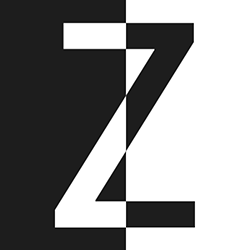

你好的我wordpress已经安装好了但是我在进入wp-admin这个文件的时候会报错(无法访问 返回值是500)
您如果有时间回复我qq3187440464@qq.com
我已经搞这个搞了3天了 找不到解决方法
有没有其他错误信息?
您好,我的config文件已经创建好,但是刷新网站又是生成config文件的页面,请问怎么解决?谢谢
看看服务器配的权限对不对,还有config文件的配置设置的对嘛?
您好,我的config文件已经创建成功,但是在网站页面上刷新就又是生成config文件的页面。请问我该怎么办
博主你好!看了你的4篇wordpress安装教程,不仅是网上最新的,也是最最详细的,上大写的赞!我用的阿里云服务器,所有步骤都是照搬你的,尤其是wp-config.php里的数据库、数据库用户名和密码,已经反复检查了很多次,甚至也重新开始了好几次,但每次都是到最后一步,刷新浏览器时,提示“连接到数据库时出错”(或者英文版的这个错)。不知道是否可以帮忙给些建议?非常感谢!
看看config文件里面的host有写对嘛?
或者看看是不是MySQL没有启动?